노트북으로 작업을 하다 보면 한 번쯤 모두에게 일어나는 일. 갑작스럽게 노트북 마우스 커서 사라짐 현상을 경험해 보신 적 있으신가요? 갑자기 커서도 보이지 않고 키보드도 잘 안 먹힌다면 순간적으로 당황스럽고 어떻게 해결해야 하는지 막막하기만 한데요. 오늘 가이드에서는 마우스 커서 사라짐 현상을 원인별로 해결하는 방법과 마우스 포인터를 커스터마이징 할 수 있는 방법까지 소개해 드리도록 하겠습니다.
5분 안에 이런 내용을 알려 드려요!
- 오디오와 함께 사용자 정의된 화면을 녹화하고 다양한 트랙에서 편집합니다.
- 게임 비디오, 튜토리얼 및 프레젠테이션을 캡처한 다음 동일한 도구에서 편집합니다.
- 무제한 편집 템플릿, 특수 효과 및 기타 소스가 내장되어 있습니다.
- MP4, MOV, MKV, GIF 및 기타 형식으로 내보내기가 지원됩니다.

Part 1 마우스 커서가 사라졌을 때 가장 먼저 확인할 것들과 해결 방법
작업하는 도중 갑작스럽게 마우스 커서가 사라지면 가장 먼저 드는 생각은 ‘고장 났나?’같은 생각일 것 같아요. 하지만 실제로는 설정 문제로 인한 오류 상황인 경우가 많은데요. 아래 가장 많이 발생하는 오류 상황과 해결 방안까지 함께 소개해 드리도록 하겠습니다.
① 무선 마우스를 이용하고 있다면? 연결 상태 점검을 우선으로!
최근에는 많은 분들이 대부분 무선 마우스를 사용하는 것 같아요. 갑작스럽게 커서가 사라졌다면 블루투스 연결이 끊겼다거나, USB 동글이 빠졌을 가능성이 가장 높아요.
✅ 블루투스 마우스라면?
[설정] > [Bluetooth 및 장치]에서 연결 상태 확인 먼저
✅ USB 동글형 마우스라면?
동글이 잘 꽂혀 있는지 확인해 보고 다른 USB 포트에 연결해 보세요. 만약 노트북 포트에 다른 포트가 없다면 usb 허브를 구입하여 연결해 보는 것도 방법이랍니다.
✅ 배터리식 마우스라면?
이런 경우 가장 높은 확률로 건전지가 다 됐을 확률이 높아요. 이런 경우 건전지의 +극을 위로 향하게 만들고 1-2츠 높이에서 바닥으로 떨어트리면 잔량이 남아있는 경우 무겁게 떨어지고, 잔량이 없어서 다 쓴 건전지는 가볍게 튕겨지면서 떨어진답니다. 간단하게 건전지 잔량을 확인하고 배터리를 교체해 줘도 좋아요.
② 업데이트 이후라면? 마우스 장치 재등록 필요!
윈도우 10 마우스 커서 사라짐의 경우 윈도우 업데이트가 문제인 경우가 많아요. 윈도우는 업데이트 이후 등록했던 장치들을 자동으로 비활성화 시키는 경우가 있어 확인이 필요해요.
[설정] > [Bluetooth 및 장치] > [더 많은 마우스 설정] > [하드웨어] > [속성] > [드라이버]를 통해 현재 내가 사용하는 마우스가 설치가 되어 있는지 확인하고 마우스의 연결이 끊겨 있는 상태라면 아래의 방법을 통해 재연결이 가능해요.
[설정] > [Bluetooth 및 장치] > [장치] > [장치추가]를 통해 블루투스인지, 무선 혹은 도크인지 등을 선택하여 재등록 후 사용해야 해요.
③ 크롬 웹 브라우저에서 커서가 안 보인다면?
‘크롬’ 웹 브라우저에서 윈도우 10 마우스 커서 사라짐은 종종 발생해요. 이런 경우 아래의 두 가지 방법을 이용하여 해결할 수 있어요.
✅ 캐시 제거
F12를 눌러 개발자 도구를 열어준 뒤 크롬 주소창 왼쪽에 위치해 있는 ‘새로고침’ 아이콘을 우클릭 하여 [캐시 비우기 및 강력 새로고침]을 눌러준 뒤 개발자 도구를 닫아주세요. 이렇게 되면 안 보였던 마우스 커서가 다시 보이게 돼요.
✅ 크롬 브라우저 닫기
현재 보고 있는 창이 아닌 다른 창에서 동영상이나 하드웨어 가속이 되는 작업을 지속한다거나 혹은 크롬의 일반 창과 시크릿 모드를 동시에 열어 사용하게 되면 마우스 커서가 사라지는 경우가 많아요. 가능하다면 시크릿 모드 혹은 일반 창 둘 중 하나만 사용하고, 창을 따로따로 여러 개 띄우지 말고 하나의 창에서 탭으로 병합한다면 커서 사라짐을 방지할 수 있어요.
④ 드라이버 체크는 필수!
모든 방법을 다 동원했는데도 불구하고 마우스 커서 사라짐 원인을 찾지 못했다면 마우스 드라이버 자체의 문제가 발생했을 수 있어요.
[장치 관리자] > [마우스 및 기타 포인팅 장치] > 해당되는 마우스 모델 선택 후 우클릭 > 드라이브 업데이트를 눌러 드라이브 업데이트를 하면 문제를 해결할 수 있어요.
Part 2 윈도우 10/11에서 마우스 포인터 설정하고 바꾸는 방법
기본 마우스 커서도 괜찮지만, 눈에 잘 안 띄거나 속도가 너무 빠르다면 커스터마이징 하여 나에게 딱 맞게 변경해주는 것이 좋아요. 크기를 변경하거나, 모양을 바꾼다거나, 속도를 조정하는 등 다양한 방법을 소개해 드리도록 하겠습니다.
[설정] > [접근성] > [시각-마우스 포인터 및 터치]에 들어가면 다양한 부분을 커스터마이징 할 수 있어요.
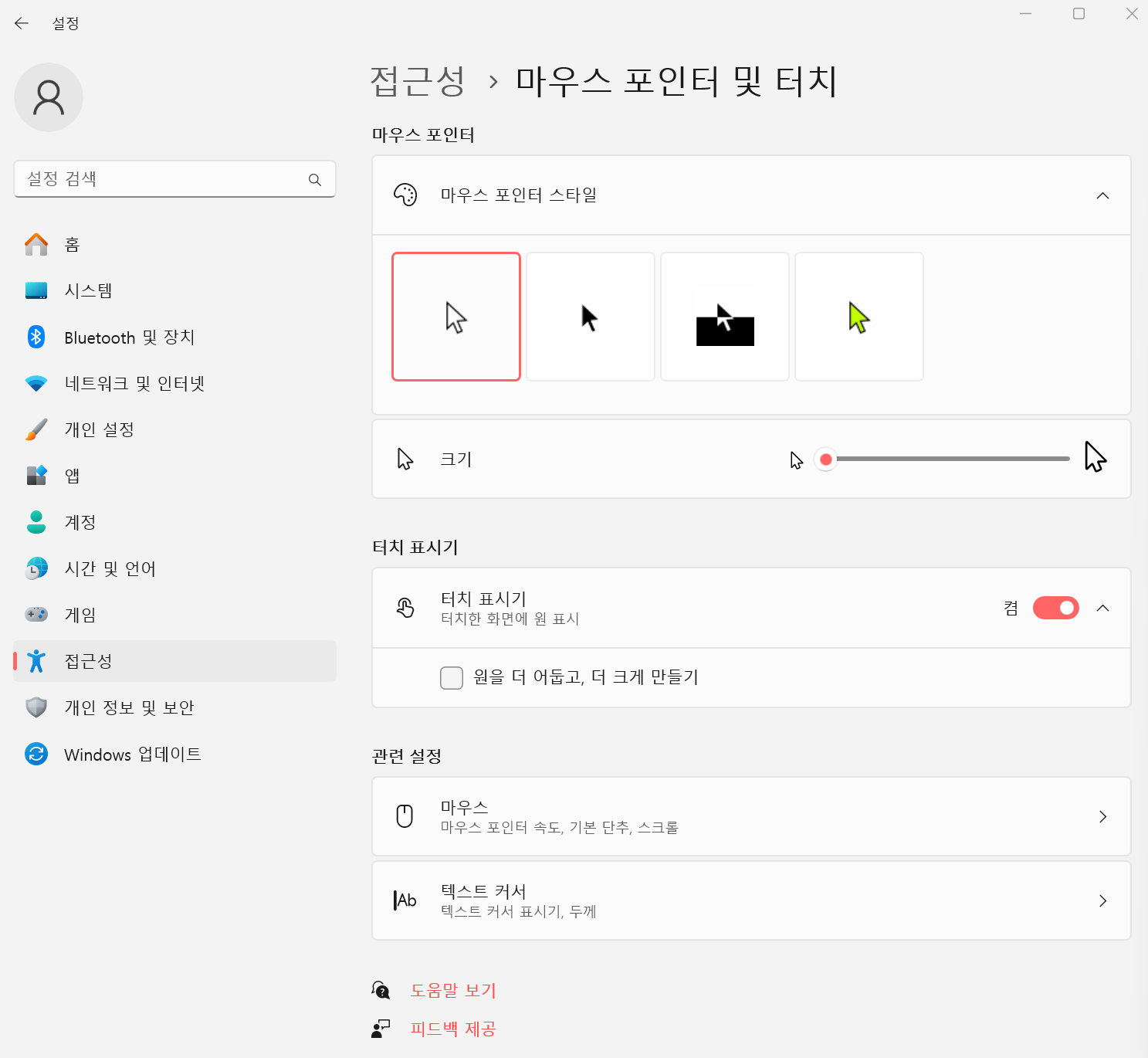
기본적으로 마우스 포인터 스타일은 네 가지로 제공되며, 크기설정도 함께 할 수 있어요. 대부분 마우스 포인터의 크기는 가장 작은 걸로 설정이 되어 있어 있는데요. 크기를 조절하면 바로 적용이 되니까 본인이 보기에 편한 크기로 조정해서 사용할 수 있어요.
스크롤을 아래로 조금만 내리면 [관련설정-마우스]에서 마우스 포인터의 속도와 스크롤을 내릴 때의 속도, 포인터 정확도에 대한 내용, 스크롤 설정도 가능한데요.
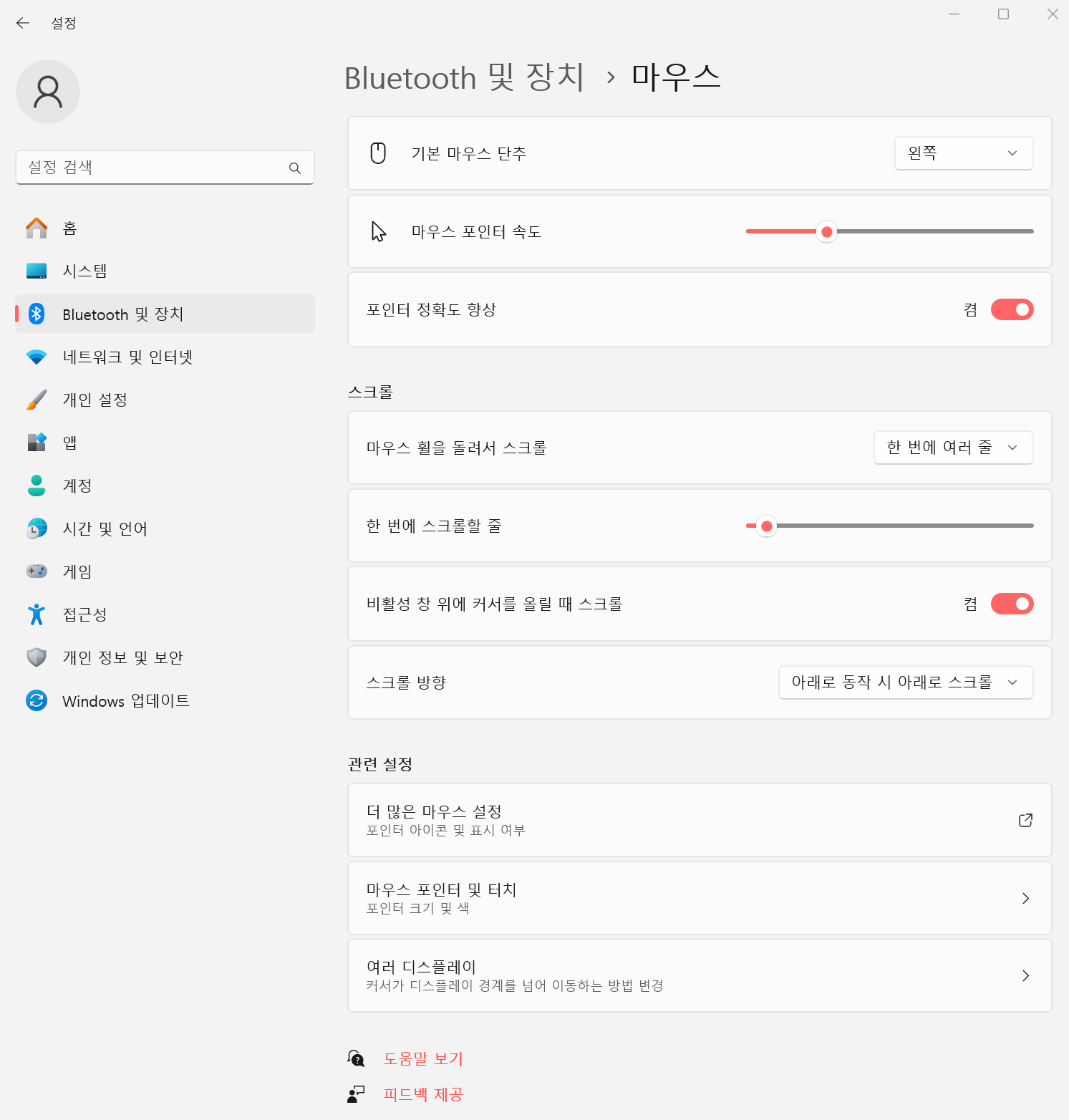
기본 마우스 단추는 기본적으로 클릭할 때 어느 쪽을 사용할 건지, 마우스 포인터 속도도 함께 설정할 수 있으며 스크롤에 대한 부분도 한 번에 설정할 수 있는데요. 마우스 휠을 돌릴때 한 번에 몇 줄까지 내릴지 등 선택 가능해요.
[관련설정-더 많은 마우스 설정]에 들어가시면 오른쪽, 왼쪽 마우스 기능을 변경할 수도 있고, 두 번 클릭 속도도 변경 가능해요.
Part 3 컴퓨터 마우스 포인터 다운로드를 위한 무료 사이트 추천
사실 윈도우에는 마우스 커서를 적용할 수 있다는 사실 알고 계셨나요? 내가 직접 만든 커서를 적용할 수도 있고 다른 사람이 만든 커서 파일을 다운로드해 적용할 수 있어요. 많은 분들이 실제로 사용하고 있는 사이트들을 소개해 드리도록 하겠습니다.
✅ 마우스 커서 적용하는 방법
[설정] > [Bluetooth 및 장치] > [관련설정- 더 많은 마우스 설정] > [포인터 – 찾아보기] 순서대로 선택하여 다운 받은 마우스 커서를 불러오면 적용할 수 있어요.
보통 마우스 커서는 .cur 또는 .ani 확장명을 가지고 있는데요. .ani는 애니메이션 효과가 있는 커서 파일이며, .cur은 정적인, 움직임이 없는 커서 파일이에요.
① RW-Designer
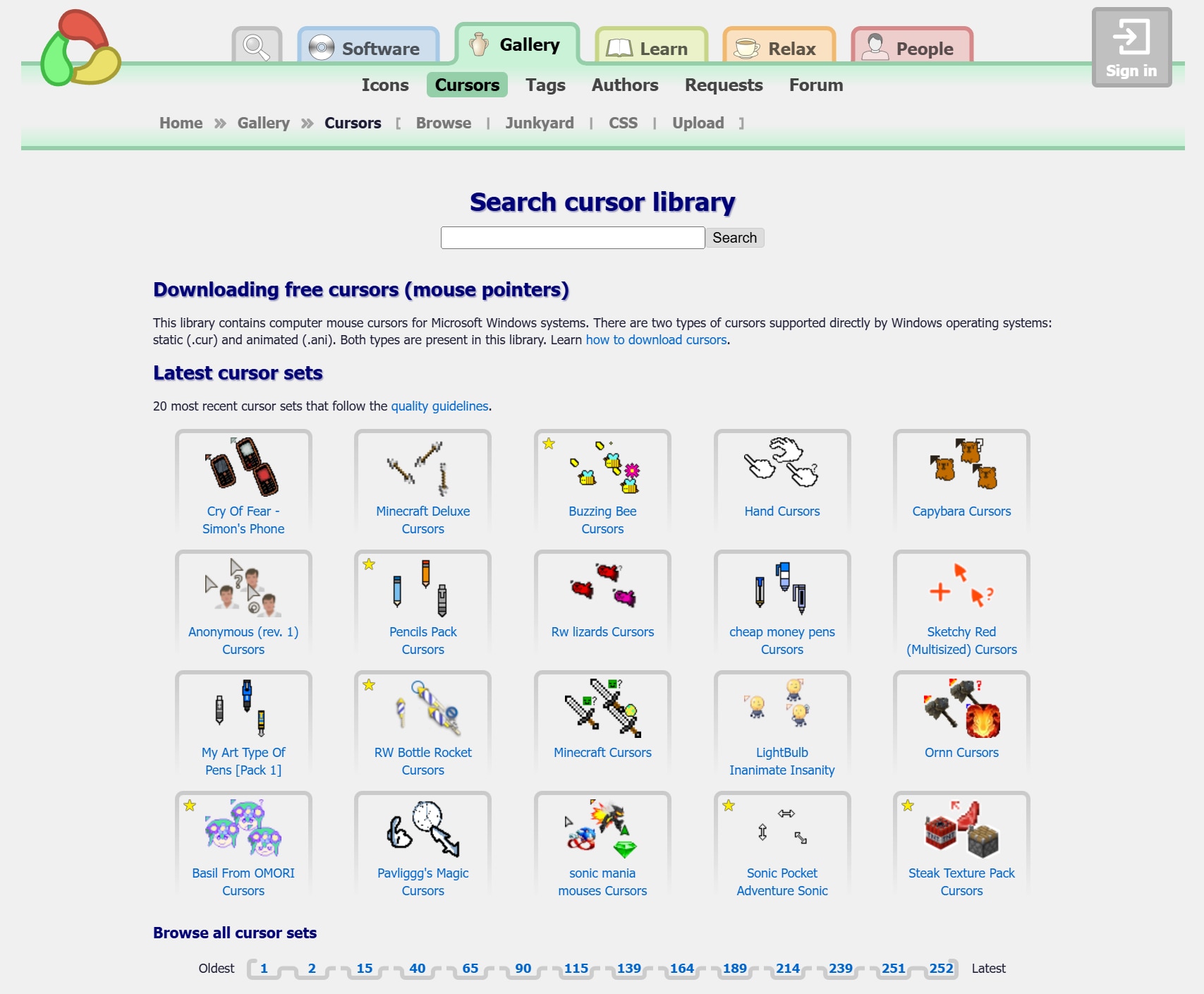
전 세계적으로 많은 이용자들이 사용하는 마우스 커서 전문 사이트 중 하나로 카테고리별로 커서를 분류해 두었기 때문에 원하는 스타일을 빠르게 찾을 수 있어요. 회원가입만 하면 다양한 커서를 다운받을 수 있고 다양한 게임 캐릭터, 만화, 애니메이션 캐릭터 등으로 만든 커서들까지 전부 다운받을 수 있어요. 더군다나 커서마다 사용자의 평점과 리뷰도 제공되어 있어 품질을 확인하는데도 용이해요. 다만 한국어를 지원하지 않기 때문에 검색도 영어로 해야 해요.
다운로드 방법은 굉장히 간편해요. 원하는 커서를 찾았다면 해당 커서를 클릭해서 들어간 뒤 ‘Download’버튼을 클릭하여 .cur 또는 .ani 파일을 위에 알려드린 방법을 따라 적용하여 사용하면 돼요.
② Cursors-4U
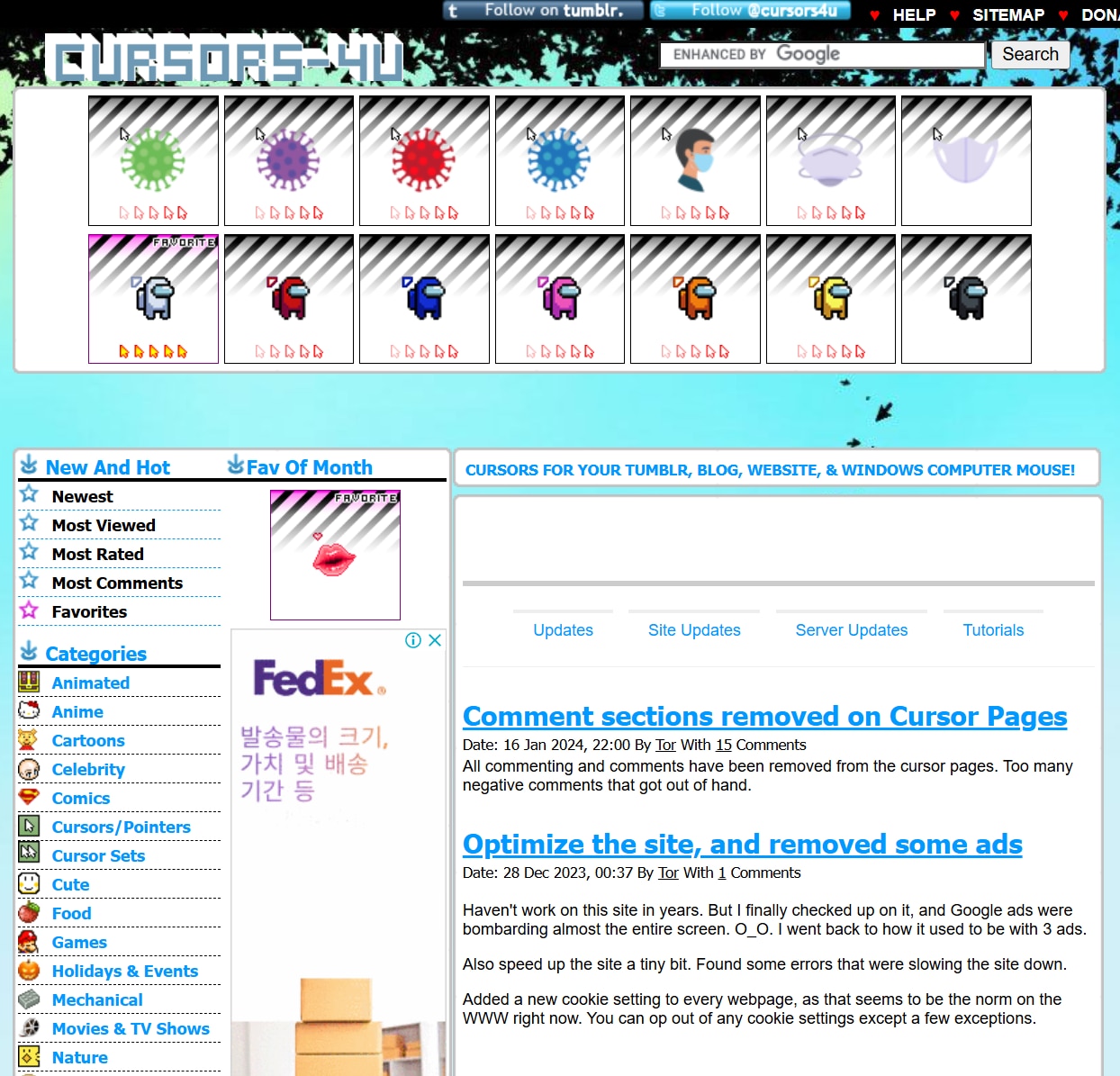
레트로한 감성의 커서부터 귀여운 캐릭터, 특히나 움직이는 애니메이션 커서의 종류가 굉장히 많은 곳으로 인기순/최신순으로 커서를 찾을 수 있어요. 다만, 광고가 많은 편에 속하고 팝업창이 뜨는 경우도 많아요. 일부 커서의 경우 해상도가 낮은 경우도 있어서 적용해 본 뒤 마음에 들지 않는다면 다른 커서로 바꿔야 해요. 하지만 정말 큰 장점이라면 대부분의 커서에 CSS / HTML 코드를 공유한다는 점인데요. 본인만의 홈페이지를 만들거나 블로그 등을 운영하는 경우 해당 코드를 이용해서 커서를 커스터마이징 할 수도 있어요.
다운로드 받는 방법은 간단해요. 원하는 커서를 찾아 해당 커서를 클릭해 들어간 뒤 ‘Download’버튼을 클릭하여 다운받은 뒤 위에 알려드린 방법을 따라 적용하여 사용하면 돼요. 간혹 알집 파일로 다운받아지는 경우가 있으니 압축 해제하는 것 잊지 마세요.
③ Cursor Helper – 사용자 정의 커서 (크롬 확장 프로그램)
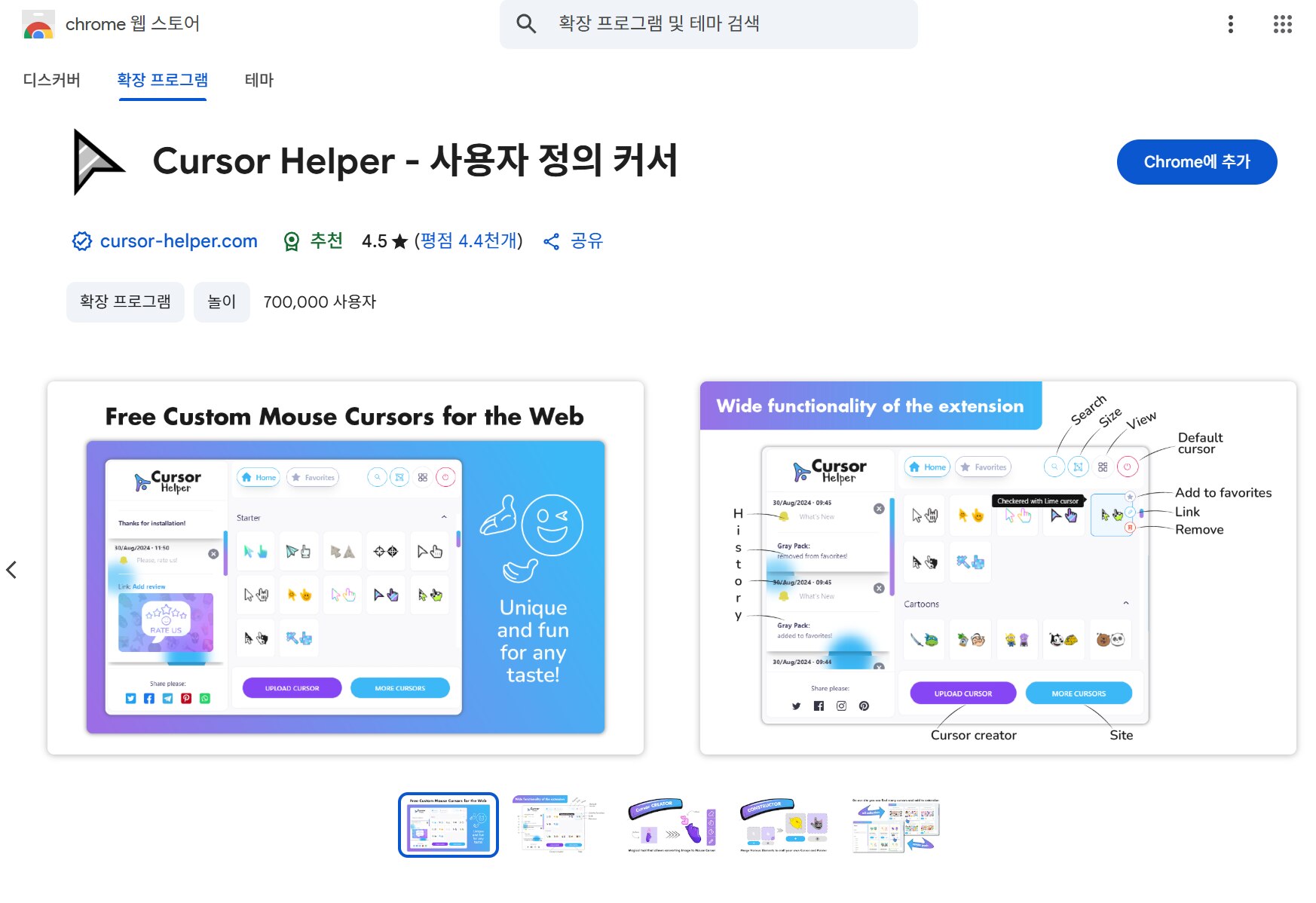
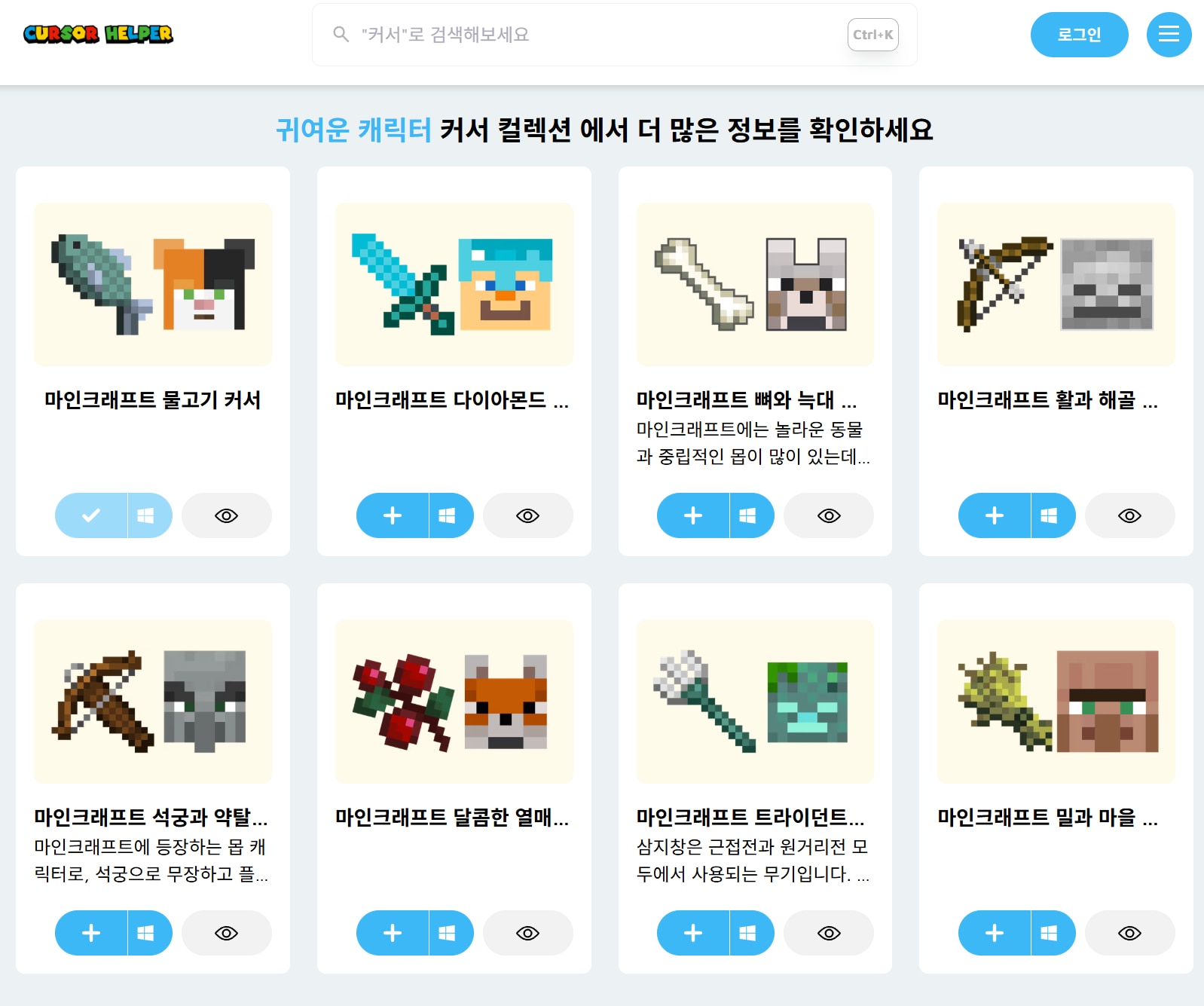
컴퓨터 자체가 아닌, 크롬에서만 특별하게 기분에 따라 다양한 커서를 사용하고 싶은 경우 추천하는 확장 프로그램입니다. 간단하게 확장 프로그램만 설치한 뒤 다양한 커서를 무료로 사용할 수 있어요. 밈이나 귀여운 커서들, 네온 커서, 동물, 자연, 영화 및 만화, 게임 등 다양한 커서를 사용할 수 있으며 직접 커서를 만들 수도 있어요. 단, 광고가 많이 나오고 팝업이 나타나기도 해요.
Part 4 노트북 마우스 커서가 움직이지만 클릭이 되지 않는다면 어떻게 해야 하나요?
간혹 마우스 커서는 잘 움직이지만 클릭이 되지 않는 경우가 있어요. 노트북 마우스 커서 사라짐 현상이 나타나는 것도 문제지만, 갑작스럽게 클릭이 먹히지 않는 것 또한 당황스러운 일인데요. 원인과 해결 방법을 소개해 드리도록 하겠습니다.
① 마우스 하드웨어 자체 이상 여부 점검
가장 단순한 문제일 수 있지만 하드웨어 자체에 이상이 발생했다면 클릭이 불가능할 수 있어요. 이런 경우 다른 PC에 해당 마우스를 연결해서 클릭이 제대로 작동하는지 확인해보는 것이 가장 우선이에요. 혹은, 마우스 버튼 클릭 테스트 사이트를 이용해 현재 마우스 클릭이 감지되는 상태인지 확인해 보시는 것이 좋아요. (https://devicetests.com/mouse-test)
② 드라이버 문제로 인한 클릭 기능 오류
클릭 신호를 인식하는 것은 운영체제에 연결된 드라이버인데요. 업데이트 도중에 드라이버가 충돌했거나 혹은 오래된 드라이버인 경우 클릭이 먹히지 않는 경우가 있어요. 드라이브 업데이트를 확인하는 것도 좋은 방법이에요.
[장치 관리자] > [마우스 및 기타 포인팅 장치] > 해당되는 마우스 모델 선택 후 우클릭 > 드라이브 업데이트를 눌러 드라이브 업데이트를 하면 문제를 해결할 수 있어요.
③ Explorer.exe 재시작
가끔 파일 탐색기에 오류가 있는 경우 마우스 포인트가 움직이지 않거나, 클릭이 먹히지 않는 경우가 발생할 수 있어요. 이런 경우 아래의 방법으로 해결 가능해요.
윈도우 검색 창에 ‘CMD(명령 프롬프트)’ 검색하여 오른쪽 방향키 눌러 [관리자 권한으로 실행]에서 엔터 키를 눌러 실행 > CMD 창이 열리면 taskkill -im explorer.exe 명령어 입력. 이렇게 하면 먹통이 된 마우스가 돌아올 수 있어요.
✅ 마우스 클릭이 꼭 필요한 상황이라면?
간혹 마우스 하드웨어 자체의 문제, 드라이버의 문제 등인 경우 외부에 있는 상황이라면 당장 어디서 마우스를 새롭게 구해오지 않는 이상 해결이 어려울 수 있는데요. 이런 경우에는 우회 할 수 있는 몇 가지 방법이 있어요.
우클릭 > Shift + F10으로 대체 가능
좌클릭 > Tab 키 + Enter 또는 Space 키로 대부분 기능 대체 가능
마우스 전체 먹통일 경우
> ‘내레이터’ 사용 단축키(Win + Ctrl + Enter)로 임시 조작 가능
이렇게 세 가지 방법을 통해서 급한 상황이라면 어느정도 대체해서 급한 상황을 해결할 수 있어요.
Part 5 동영상에 다양한 마우스 커서 효과를 추가하는 방법은 무엇인가요?
지금까지는 커서가 사라졌을 때 해결할 수 있는 방법이나, 커서 바꾸는 방법에 대해서 알려드렸는데요. 또 한 가지, 영상을 제작할 때 마우스 사라짐 현상으로 인해서 고민이신 분들에게 동영상에 다양하게 마우스 포인터 사라짐을 방지할 수 있도록 마우스 커서 효과를 추가할 수 있는 방법을 소개해 드리도록 하겠습니다.
주요 기능 1. 녹화 중 커서 수정
데모크리에이터가 인기 있는 이유 중 하나는 바로 인강, 온라인 게임, 줌 미팅 등 다양한 상황에서 쓸 수 있는 화면 녹화 기능입니다. 그리고 고급 설정->단축키로 들어가면 레코딩 화면에서 움직이는 마우스 커서를 강조하거나, 클릭 효과 및 포인터 지정 옵션을 선택할 수 있습니다.
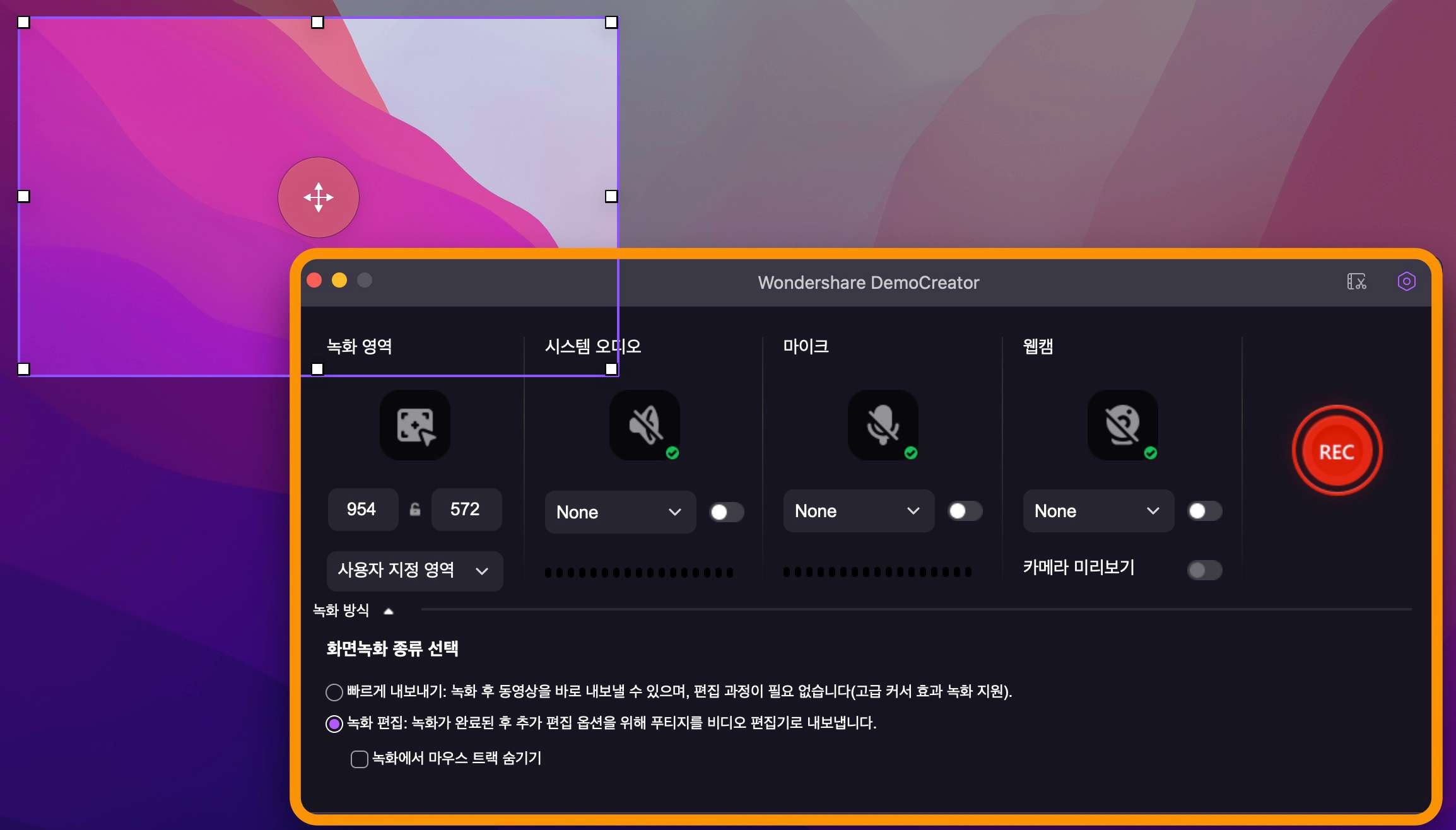
녹화를 실행 중일 때는 위쪽 메뉴 팝업창에서 제일 오른쪽이 마우스 포인터 지정이며, 그외는 펜, 화이트 보드 사용 등의 옵션을 선택할 수 있습니다.
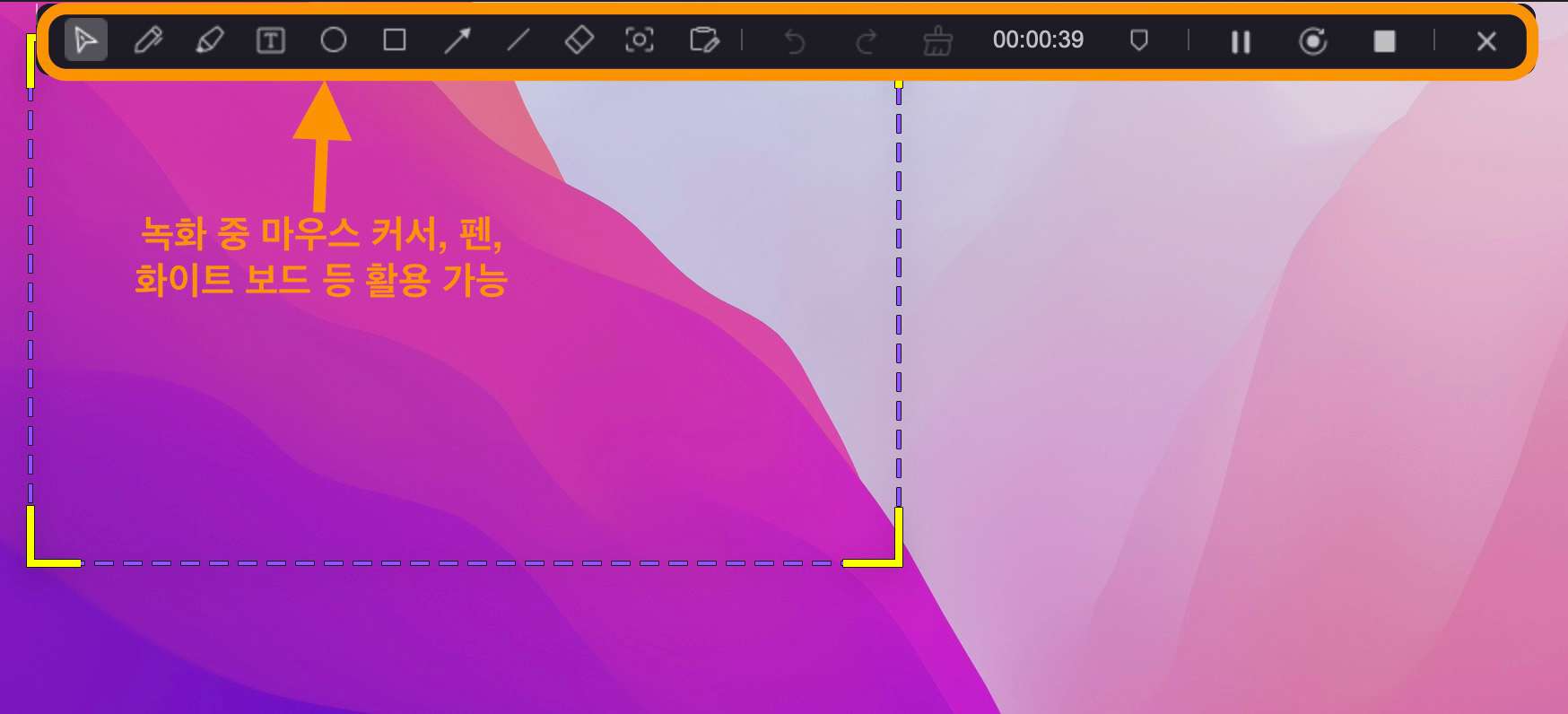
주요 기능 2. 영상 편집 포인터 효과
녹화한 영상을 편집 메뉴에서 불러 오면 타임라인에 자동으로 비디오 트랙이 생성됩니다. 그다음 왼쪽 라이브러리 탭의 이펙트->커서 메뉴로 들어가면 하이라이트, 돋보기 등의 효과를 선택할 수 있습니다.
원하는 효과를 드래그 앤 드롭으로 타임라인의 녹화 영상에 입힙니다. 그럼 오른쪽 편집 탭에서 커서 효과(하이라이트 색상, 크기, 불투명도 조정 등)를 수정할 수 있고, 마우스 모양을 원하는 대로 바꿀 수 있습니다.
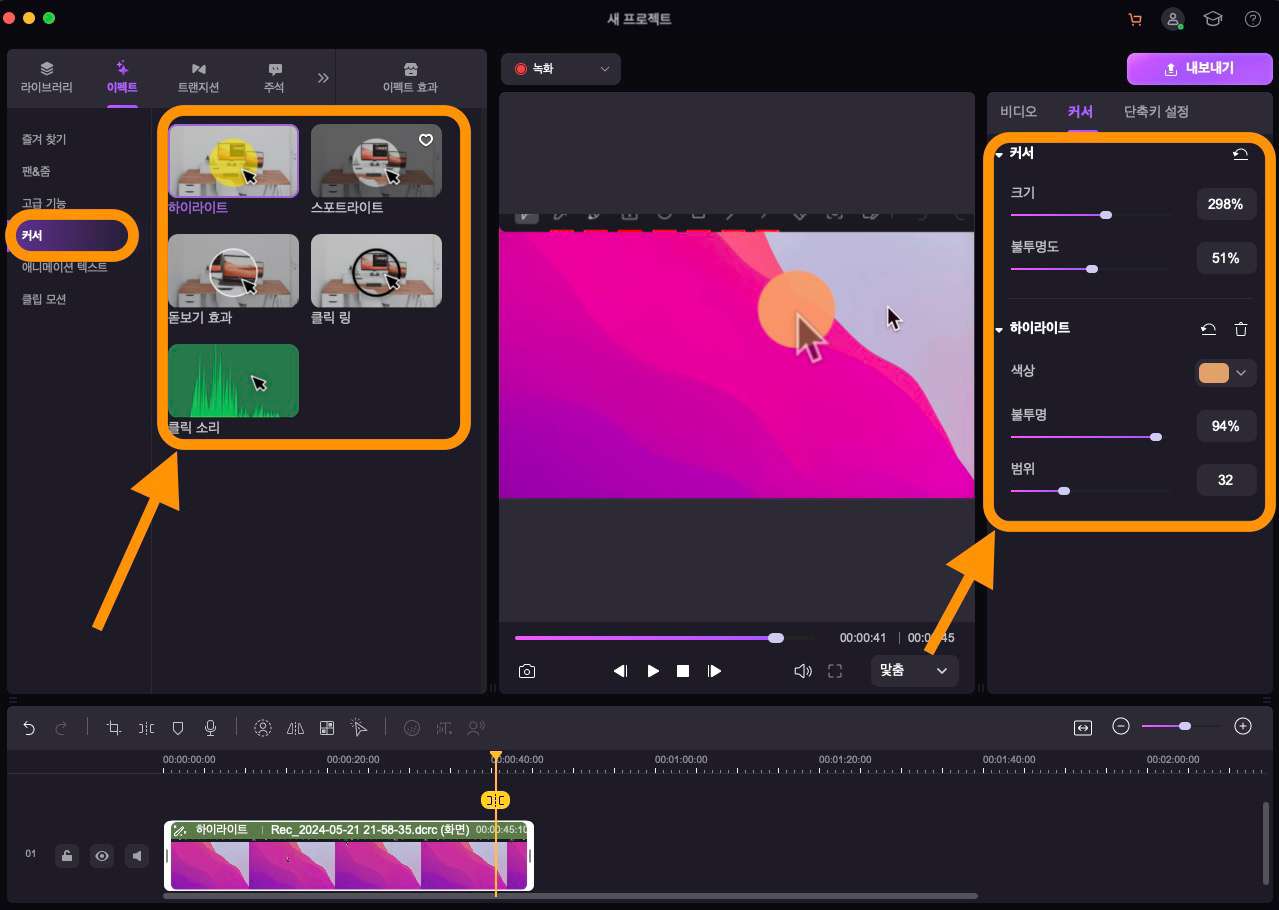
위에서 알려 드린 두 가지 방법을 잘 활용하면 녹화한 영상을 편집하면서 추가적으로 스포트라이트, 돋보기 효과, 클릭 링, 클릭 소리 등 다양한 커서 효과를 추가할 수 있는데요. 원하는 효과를 클릭하여 그대로 끌어다 동영상에 입히고 오른쪽에서 다양하게 효과를 조절해서 커서 효과를 입힐 수 있어요. 이렇게 하면 마우스 포인터 사라짐도 해결할 수 있어요.
마치며
생각보다 마우스 커서 하나로 다양한 문제가 발생할 수 있는데요. 대부분의 문제는 해결이 가능하기 때문에 너무 걱정하지 마시고 오늘 알려드린 가이드를 참고해서 해결해 보시길 바랍니다.






